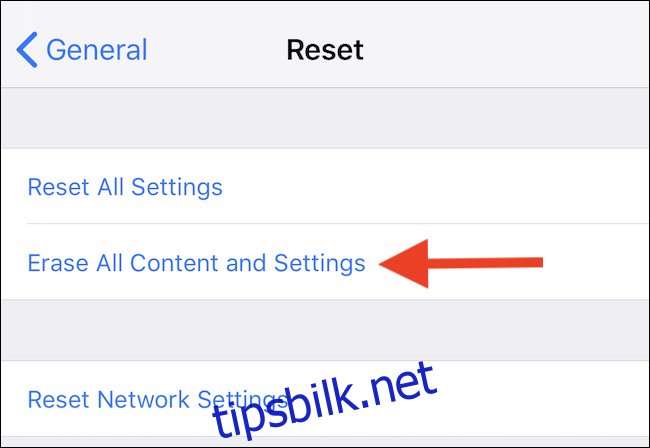Det å miste et verdifullt bilde kan være en ubehagelig opplevelse, og det er overraskende lett å ved et uhell slette bilder. Skulle du være uheldig og slette et bilde på din iPhone, finnes det heldigvis flere metoder for å hente det tilbake. La oss se nærmere på disse.
Vi skal nå utforske noen måter du kan forsøke å gjenopprette et slettet bilde. Selv om ikke alle disse metodene nødvendigvis passer for din spesifikke situasjon, er det stor sannsynlighet for at minst én av dem vil hjelpe deg med å få bildet tilbake til fotobiblioteket ditt.
Gjenopprett bilder fra «Nylig slettet»
Det første og enkleste stedet å starte er direkte på din iPhone. Åpne «Bilder»-appen, og trykk deretter på «Album» nederst på skjermen.
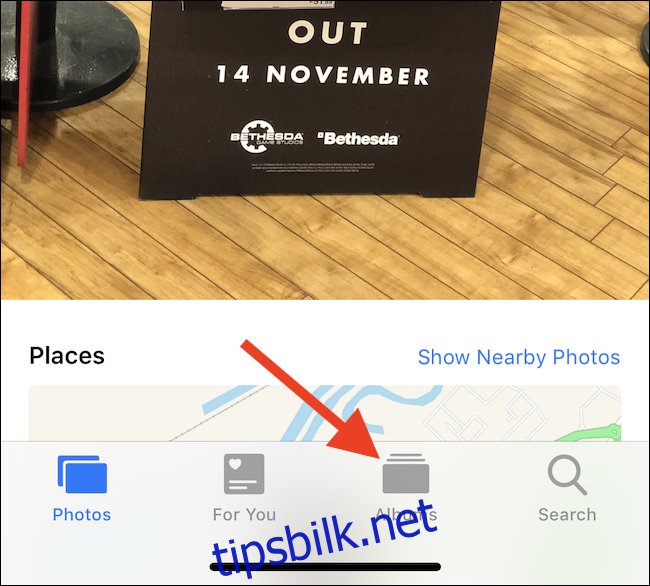
Scroll deretter helt ned til bunnen av skjermen og velg «Nylig slettet». Her vil du se alle bilder og videoer du har slettet i løpet av de siste 40 dagene. Innhold som er eldre enn dette vil være permanent fjernet, men dette er absolutt det første stedet du bør sjekke.
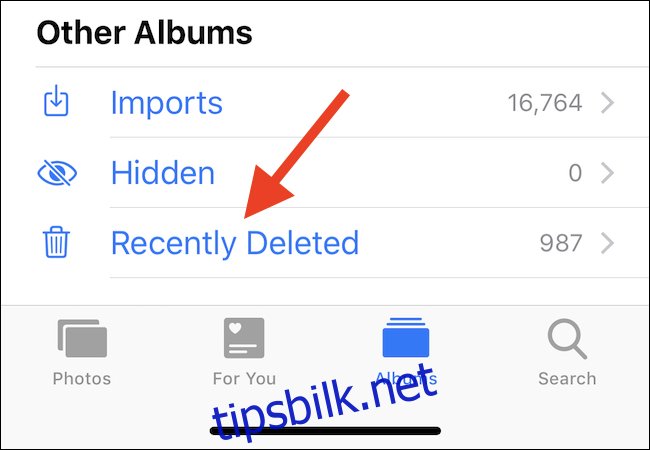
Om bildet ditt er der, trykk på det og deretter på «Gjenopprett».
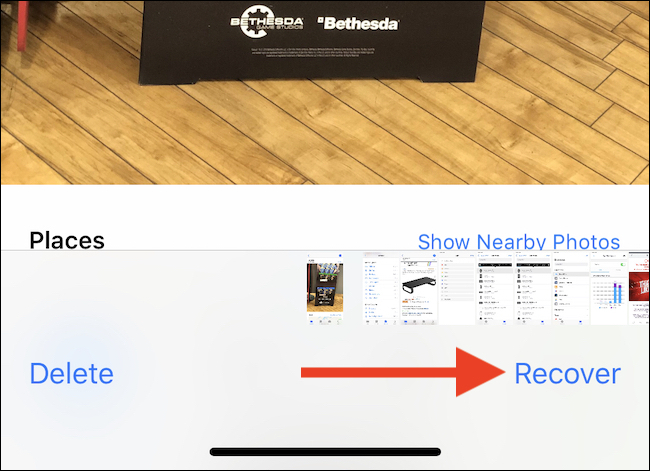
Gjenopprett bilder fra en sikkerhetskopi
Hvis du pleier å koble din iPhone til en datamaskin for å ta sikkerhetskopi via iTunes, finnes det verktøy som kan utforske disse sikkerhetskopiene og hente ut individuelle filer.
Et slikt verktøy er iBackup Extractor, som er tilgjengelig for både PC og Mac. Det finnes også lignende applikasjoner, som alle i bunn og grunn gjør det samme; de leser iOS-sikkerhetskopier laget av iTunes og lar deg samhandle med dem. Om du vet at bildet du ønsker å gjenopprette er inkludert i en eldre iTunes-sikkerhetskopi, kan dette være en god løsning, spesielt om bildet ble slettet for mer enn en måned siden.
Gjenopprett iPhone fra en iTunes-sikkerhetskopi
Dersom du ikke ønsker å bruke en tredjepartsapp for å gjenopprette bildet, kan du også velge å gjenopprette hele din iPhone ved hjelp av en eldre sikkerhetskopi. Det er viktig å huske på at om du velger denne metoden, vil du miste all data som har blitt opprettet eller endret etter at den aktuelle sikkerhetskopien ble tatt. Det er derfor anbefalt å ta en ny sikkerhetskopi før du starter gjenopprettingen, bare for å være på den sikre siden.
For å gå denne veien, kobler du din iPhone til en datamaskin og åpner iTunes, dersom den ikke starter automatisk. Deretter klikker du på enhetsikonet som representerer din iPhone.
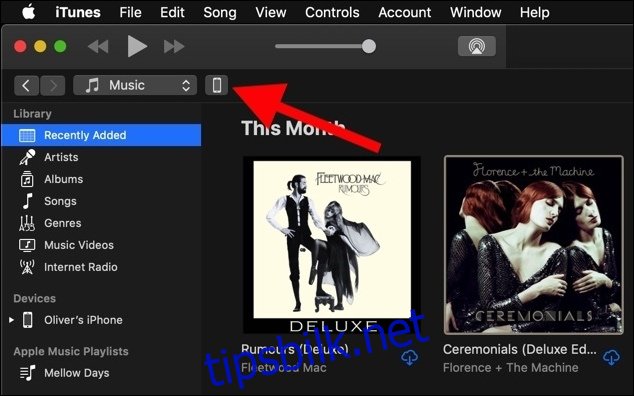
For å starte gjenopprettingsprosessen, klikker du på knappen «Gjenopprett sikkerhetskopi». Du vil nå bli bedt om å velge hvilken sikkerhetskopi du ønsker å bruke. Velg den aktuelle, og klikk deretter «Gjenopprett sikkerhetskopi».
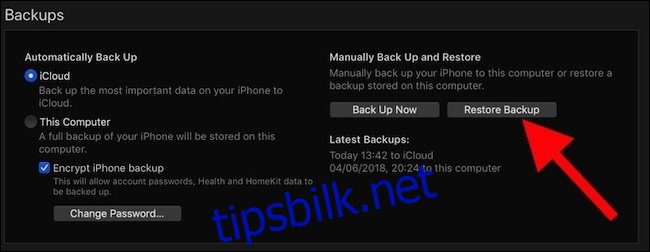
Din iPhone vil nå bruke den valgte sikkerhetskopien og deretter starte på nytt. Når den er ferdig, vil iTunes koble seg til igjen, og du kan kontrollere om det savnede bildet er tilbake.
Gjenopprett iPhone fra en iCloud-sikkerhetskopi
Om du ikke tar sikkerhetskopi av din iPhone via iTunes, men bruker iCloud, kan du også gjenopprette fra en av dine tidligere sikkerhetskopier. De samme forbeholdene gjelder også her, så vi anbefaler på det sterkeste at du tar en fullstendig iTunes-sikkerhetskopi før du forsøker å gjenopprette noe, for å være sikker.
Med en ny sikkerhetskopi på plass, åpner du «Innstillinger»-appen og trykker deretter på «Generelt».
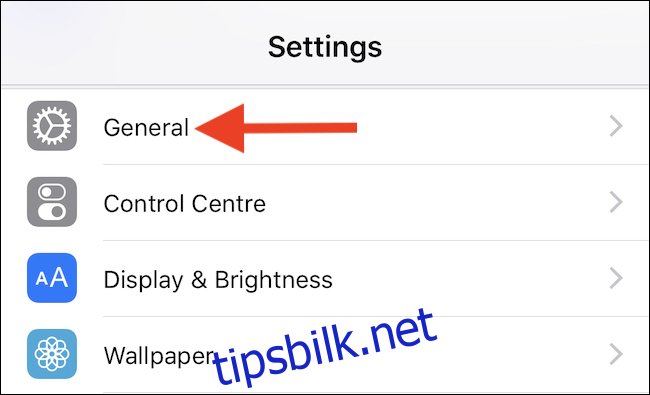
Deretter velger du «Overfør eller nullstill iPhone», som finnes helt nederst på skjermen.
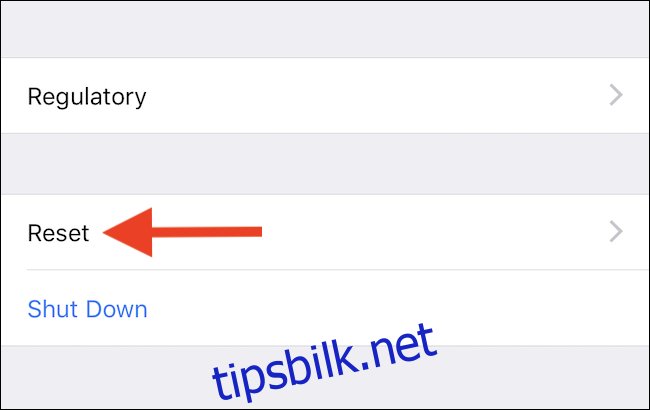
Til slutt velger du «Slett alt innhold og alle innstillinger». Du vil bli bedt om å bekrefte handlingen før noe skjer, men når dette er gjort, vil tilbakestillingsprosessen starte. Etterpå vil din iPhone starte på nytt, og du kan sette den opp som om den var ny. Når du gjør dette, velger du alternativet «Gjenopprett fra iCloud-sikkerhetskopi» og pass på å velge en sikkerhetskopi fra før du tror bildet ble slettet.